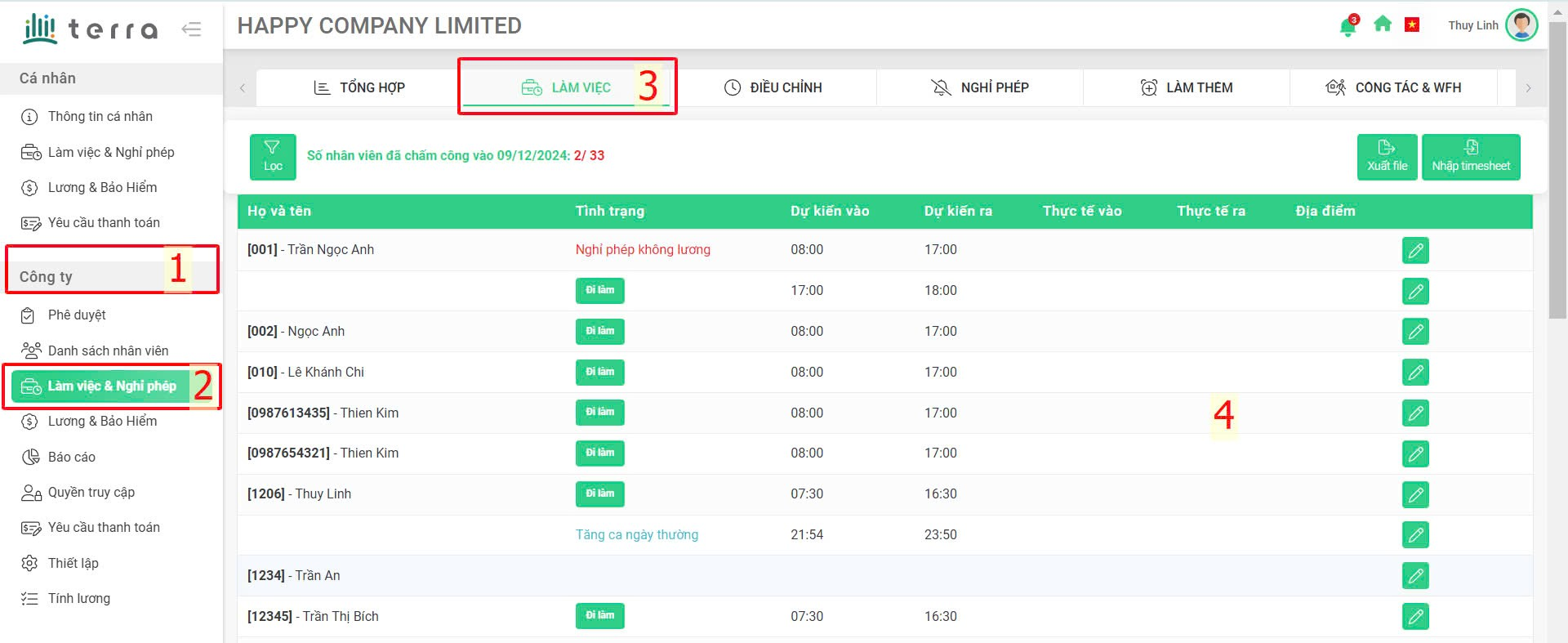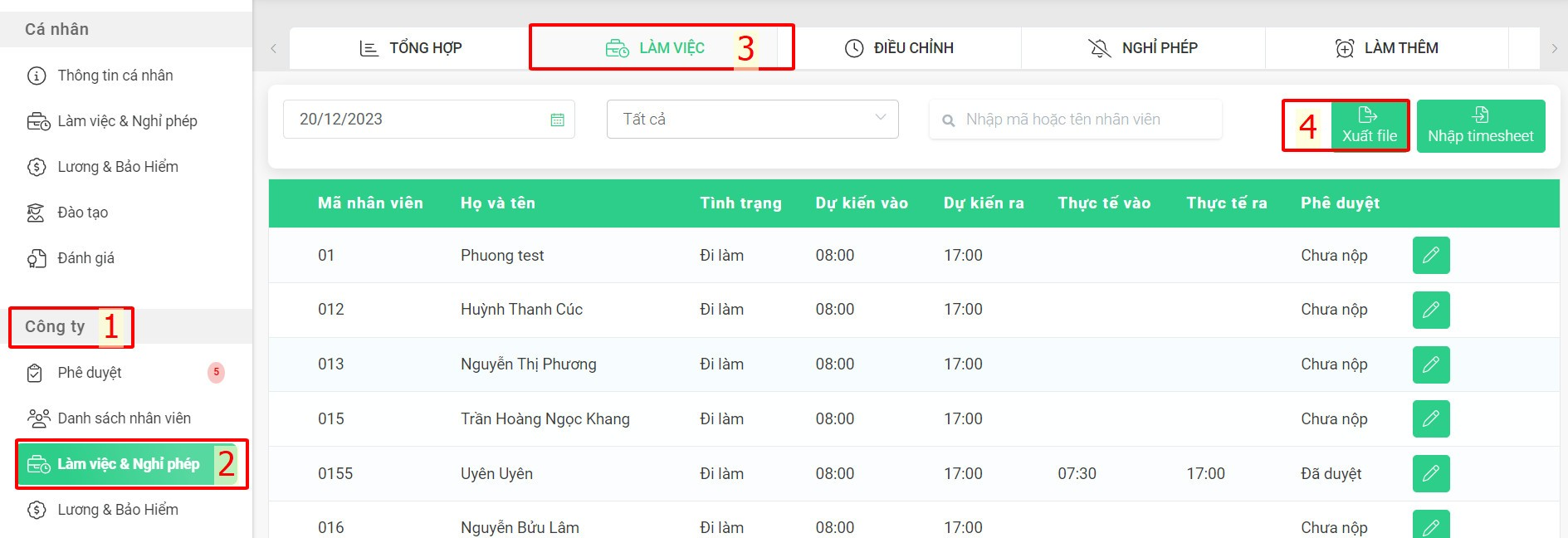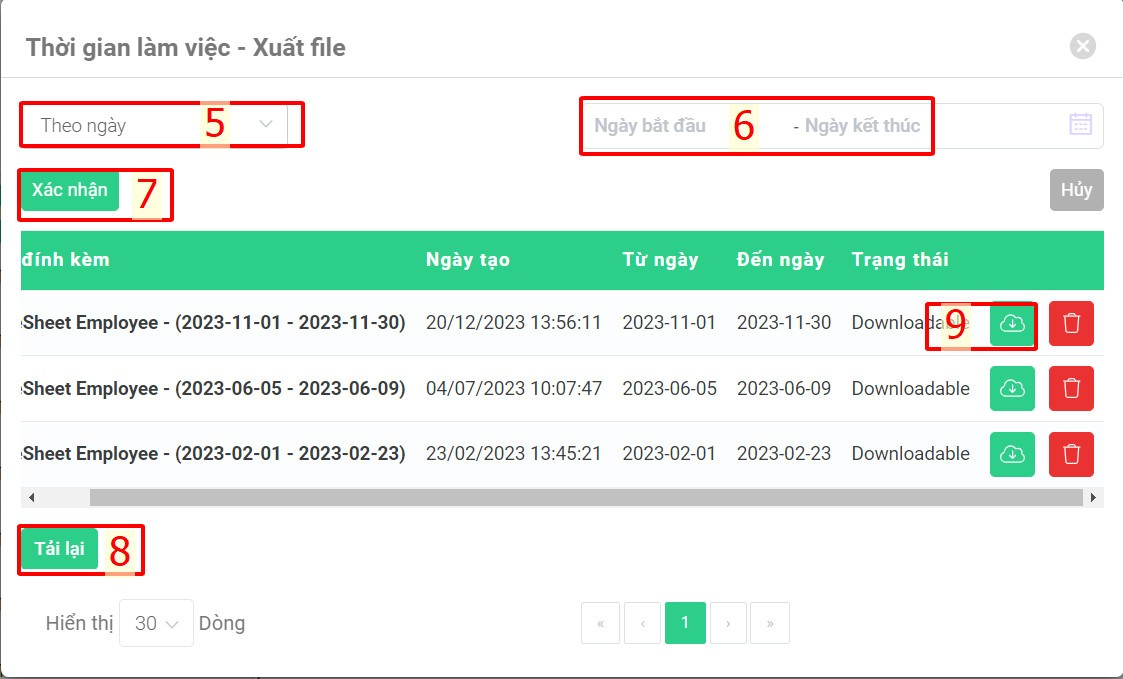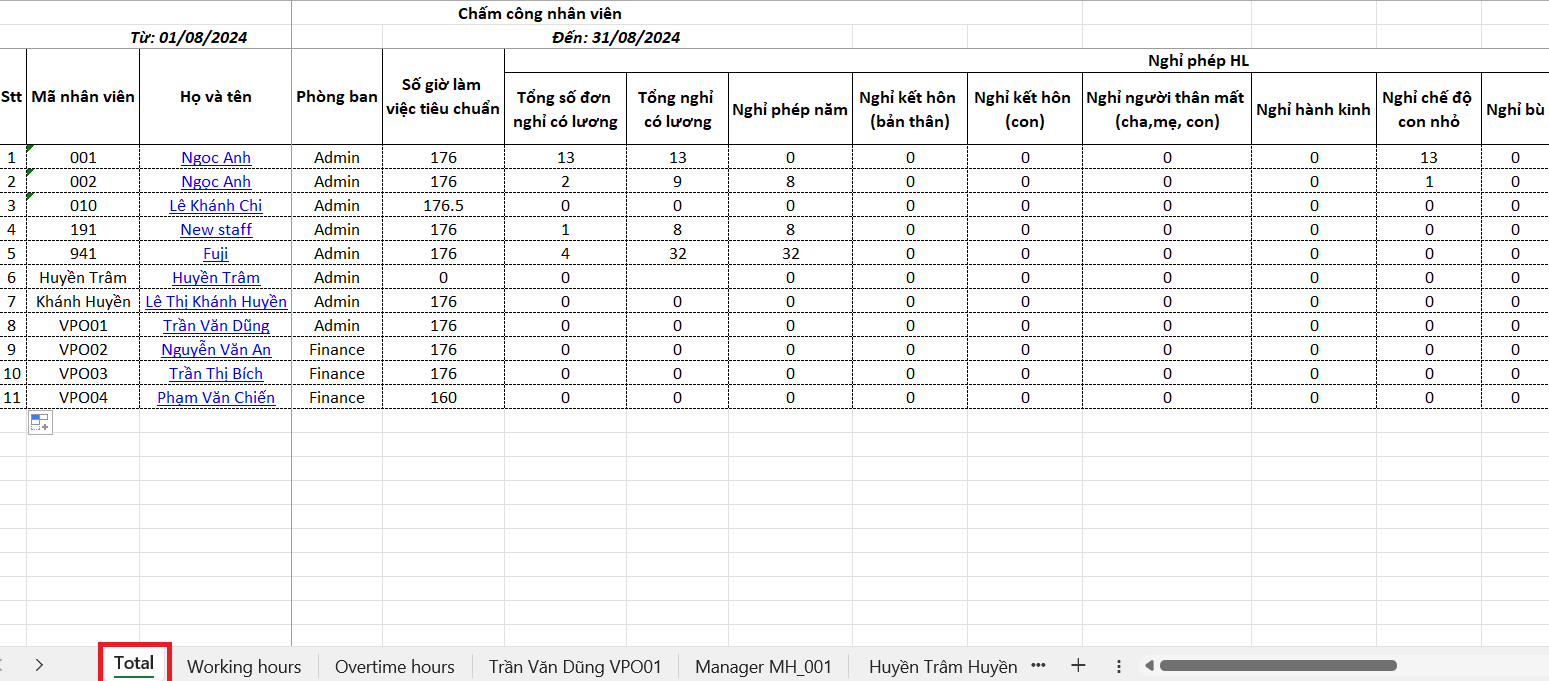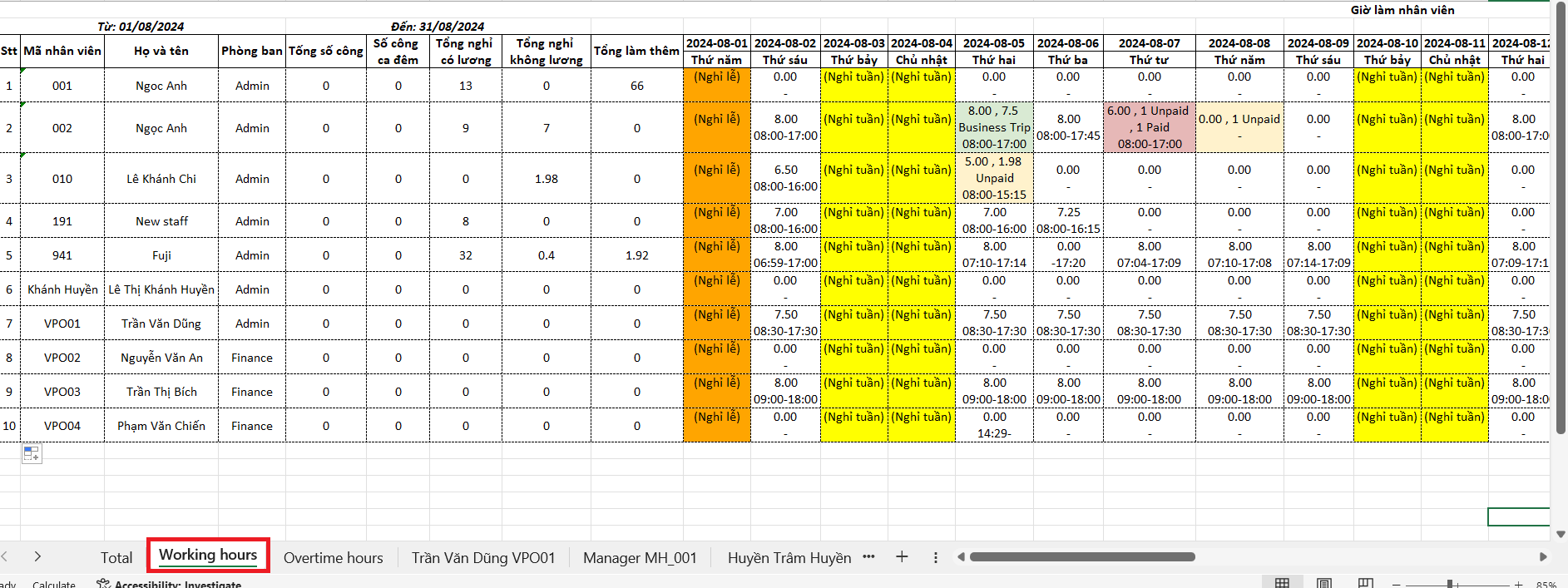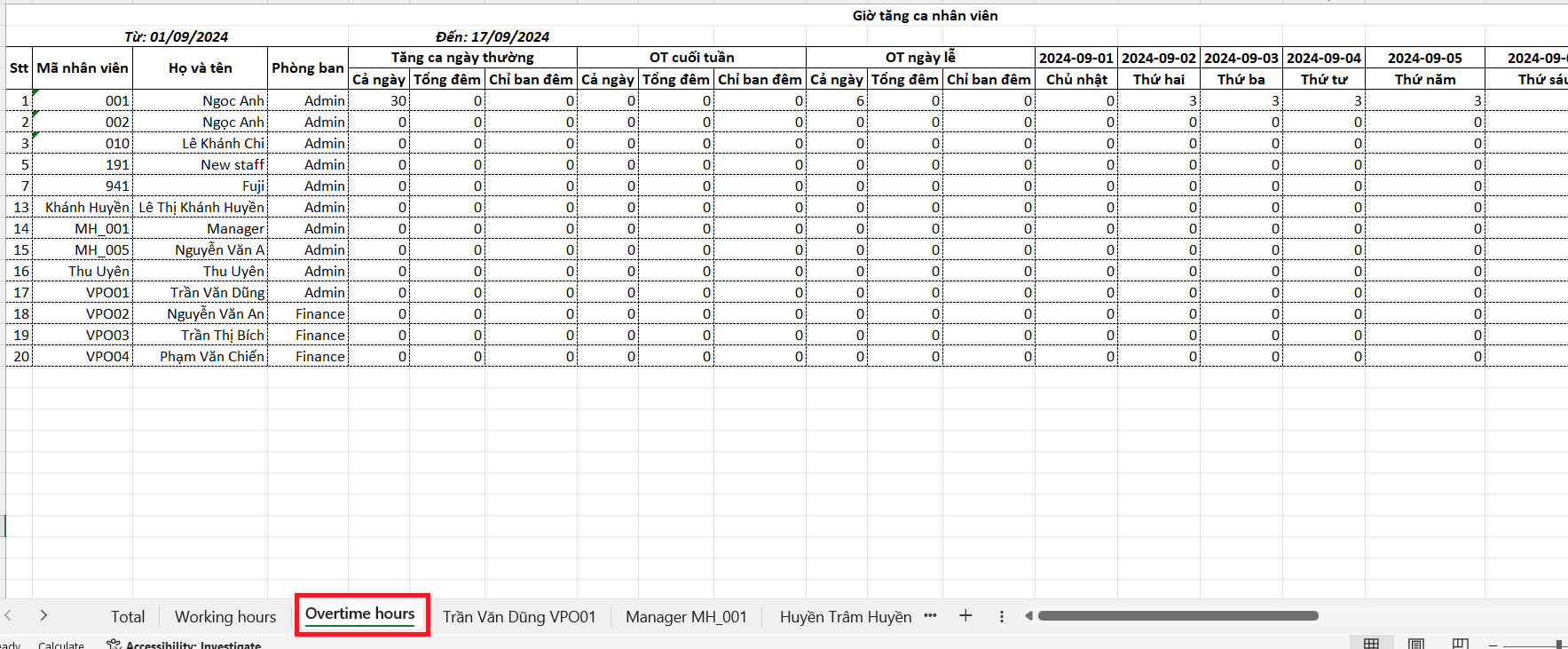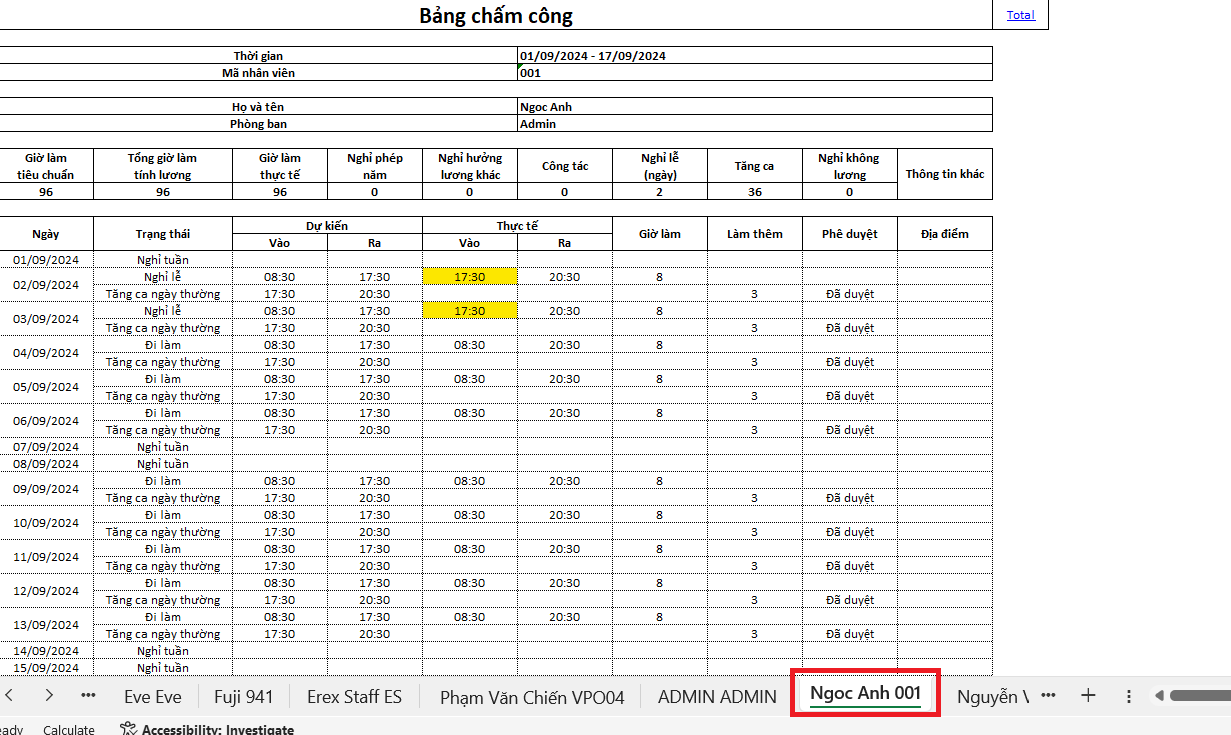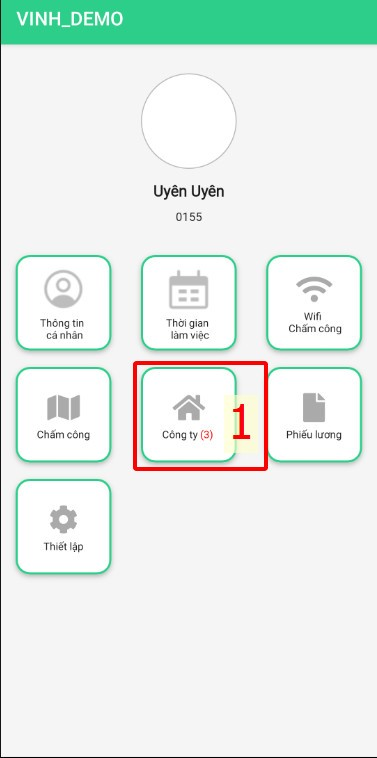[2023 Version] Quản lý thông tin và xuất báo cáo Chấm công
Nội dung chính:
A. Quản lý thông tin Chấm công (Xem thông tin chấm công trong ngày) (Chi tiết)
B. Xuất báo cáo chấm công (Chi tiết)
C. Quản lý chấm công trên mobile app (Chi tiết)
A. Quản lý thông tin Chấm công
Quản lý có thể theo dõi tình hình chấm công, giờ làm thực tế, giờ làm dự kiến của nhân viên trong một ngày bằng cách thao tác như sau:
Công ty > Làm việc & Nghỉ phép > Làm việc
Tại màn hình [Làm việc], hệ thống thể hiện dữ liệu chấm công cụ thể, có thể dùng các bộ lọc liên quan để thiết lập điều kiện hiển thị những thông tin cần xem.
Chú thích:
Khái niệm |
Giải thích |
- Ngày/Tháng/Năm- Tất cả- Nhập mã hoặc tên nhân viên |
Bộ lọc tìm và ghi nhận chấm công theo thời gian, phòng ban, tên hoặc mã nhân viên |
Tình trạng |
Hiển thị trạng thái đi làm hoặc trạng thái khi xin đơn sau khi đơn được duyệt |
Dự kiến vào/Dự kiến ra |
Giờ làm việc theo lịch đã thiết lập |
Thực tế vào/Thực tế ra |
Thời gian chấm công thực tế |
Địa điểm |
Địa điểm chấm công của các nhân viên áp dụng hình thức chấm công Wifi, GPS, chấm công cơ bản.Nhấn vào biểu tượng vị trí
|
|
Lưu ý: có thể xem chi tiết từng đơn xin bằng cách nhấn vào biểu tượng →].
B. Xuất báo cáo chấm công
Quản lý có thể xuất file excel ghi nhận tình hình chấm công và nghỉ phép của nhân viên trong nhiều ngày hoặc trong tháng để tiện lưu trữ và theo dõi bằng cách:
Thứ tự thao tác: Công ty > Làm việc & nghỉ phép > Làm việc > Xuất file > Chọn khoảng thời gian cần xuất file > Xác nhận > Tải lại > Biểu tượng download
Chú thích:
Khái niệm |
Giải thích |
Theo ngày |
Có thể xuất báo cáo theo ngày, theo năm hoặc theo quý. Bộ lọc thời gian bên cạnh sẽ thay đổi theo loại báo cáo đã chọn. |
Xác nhận |
Sau khi chọn xong loại và thời gian báo cáo, cần nhấn xác nhận để hệ thống chuẩn bị dữ liệu tải xuống |
Tải lại |
Nhấn tải lại để load lại màn hình tải file, nhấn đến khi biểu tượng download xuất hiện mới có thể tải file. |
File tải về bao gồm các sheet:
- Sheet Total: Thể hiện tổng thời gian nghỉ phép, làm việc, và tăng ca của nhân viên trong khoảng thời gian đã chọn.
Chú thích:
Khái niệm |
Giải thích |
|
Họ và tên |
Tên nhân viên, nhấn vào tên nhân viên có thể dẫn đến sheet ghi nhận timesheet chi tiết của nhân viên đó. |
|
Số giờ làm việc tiêu chuẩn |
Tổng số giờ làm việc theo lịch làm việc đã được xếp hoặc tổng số giờ làm việc theo ca làm việc đã được xếp trong khoảng thời gian đã chọn. |
|
Tổng số đơn Nghỉ có lương/ Nghỉ không lương |
Tổng số lượng đơn Nghỉ có lương/ Nghỉ không lương. |
|
Tổng nghỉ có lương |
Tổng số giờ Nghỉ có lương dựa theo tổng số lượng đơn Nghỉ có lương. |
|
Tổng Nghỉ không lương |
Tổng số giờ Nghỉ không lương dựa theo tổng số lượng đơn Nghỉ không lương. |
|
Nghỉ lễ |
Tổng số giờ nghỉ lễ. |
|
Thời gian làm việc ban đêm |
Tổng số giờ làm việc từ 22:00 đến 06:00 ngày hôm sau. |
|
Số lần đi làm |
Số ngày có dữ liệu chấm công vào và chấm công ra. |
|
Số lần đi làm đêm |
Số ngày làm ca đêm từ 22:00 đến 06:00 có chấm công vào và chấm công ra. |
|
- Sheet Working hours: Thể hiện tình hình chấm công của tất cả nhân viên trong thời khoảng gian đã chọn
Lưu ý:
-
Ngày được ghi nhận đủ giờ làm việc sẽ được tô nền trắng
-
Ngày có các loại đơn được tạo sẽ được tô nhiều màu khác nhau kèm chú thích cụ thể loại đơn đã xin (Ví dụ: Nghỉ không lương, làm việc tại nhà...).
-
Ngày không có đủ giờ công cũng không có đơn xin cho số giờ công bị thiếu sẽ được tô màu đỏ.
-
Ngày được xếp ca sẽ được tô theo màu tương ứng của ca (màu đã được chọn lúc tạo ca).
- Sheet Overtime hours: Thống kê dữ liệu thời gian làm thêm của tất cả nhân viên trong thời khoảng gian đã chọn.
-
Thông tin tăng ca được hiển thị chi tiết theo từng loại tăng ca khác nhau: Tăng ca ngày thường, ngày cuối tuần, ngày lễ.
-
Được chia thành các khung giờ tăng ca khác nhau: Tăng ca cả ngày, Tăng ca ban đêm, Chỉ tăng ca ban đêm.
- Các sheet ghi nhận timesheet của từng nhân viên: Ghi nhận chi tiết dữ liệu công số của mỗi nhân viên trong thời gian đã chọn.
Chú thích:
Khái niệm |
Giải thích |
Giờ làm tiêu chuẩn |
Số giờ làm việc tiêu chuẩn trong tháng theo lịch làm việc đã thiết lập |
Giờ làm thực tế |
Thời gian làm việc thực tế (Tổng thời gian đã chấm công trong tháng, bao gồm cả làm việc tại nhà, làm việc bên ngoài, Đi công tác) |
Tổng giờ làm tính lương |
Bằng tổng của các cột: Giờ làm thực tế + Nghỉ phép năm + Nghỉ hưởng lương khác + Nghỉ lễ |
Nghỉ phép năm |
Số phép năm đã dùng trong khoảng thời gian được chọn |
Nghỉ hưởng lương khác |
Thời gian nghỉ hưởng lương không phải phép năm trong khoảng thời gian được chọn |
Công tác |
Thời gian đi công tác trong khoảng thời gian được chọn |
Nghỉ lễ |
Số ngày nghỉ lễ |
Tăng ca |
Thời gian làm thêm trong khoảng thời gian đã chọn |
Nghỉ không lương |
Thời gian nghỉ không hưởng lương, bằng giá trị của Giờ làm tiêu chuẩn - Tổng giờ làm tính lương |
Địa điểm |
|
Total |
Khi bấm chọn sẽ điều hướng chuyển về sheet Total |
C. Quản lý chấm công trên mobile app
Tài khoản được phân quyền có thể theo dõi tình hình chấm công của nhân viên trong từng ngày trên app điện thoại.
Thứ tự thao tác:
Màn hình chính > Công ty > Làm việc
Lưu ý:
-
Admin có thể dùng bộ lọc thời gian hoặc lọc thông tin chấm công theo phòng ban để thuận tiện hơn trong quá trình quản lý.